この記事でのバージョン
Unity 2017.4.17f1
SteamVR Plugin v2.0.1
はじめに
UnityでSteam向けのVRゲームを開発する際には基本的にSteamVR Pluginを使います。
 |
| SteamVR Plugin - Asset Store |
今回は、そのSteamVR Pluginを使ったゲームをビルドした際に
Inputの設定が反映されてない場合の対処法についての記事です。
Replace Default Binding
SteamVR Pluginを使うと、入力のイベントを自由に設定する事が出来ます。
その設定の際にReplace Default Bindingというボタンを押さなかった事が今回の原因です。
(逆に言うと以下の画面を使った事がなければ起こらない問題)
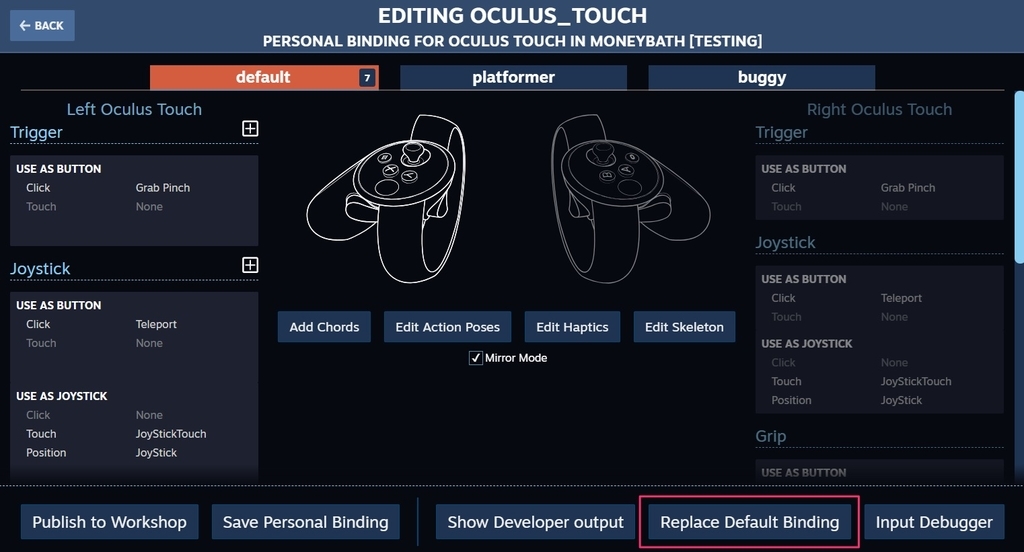 |
ちなみにReplace Default Bindingを押すと、Assetsと同じ階層にある
bindings_oculus_touch.json(Oulucs Touch用の設定)や
bindings_vive_controller.json(VIVEのコントローラー用の設定)が更新されます。
 |
そして、この更新されたファイルがビルドした時に一緒に書き出されて、
Inputの設定が反映されるという感じです。
参考
SteamVR Input Bindingにて、Unityでビルドしたアプリケーションにコントローラーのカスタムbindingが反映されない問題の解決法
— ryudai@VR@Mellon応援中☕️ (@jingu0430) 2019年1月11日
Unity Editor > Window > Steam VR Input > Open Binding UI > Replace default bindingを選択
bindings_vive_controller.jsonが書き換わり、以降のビルドに反映される。
![(:3[kanのメモ帳]](https://cdn-ak.f.st-hatena.com/images/fotolife/k/kan_kikuchi/20190121/20190121175647.png)

